Open Weather API를 이용한 날씨정보 웹어플 만들기

Open Weather API를 이용하여 나만의 날씨정보 웹 어플리케이션 만들기
완성된 ‘나만의 날씨정보 어플’
도입
Open Weather API 와 MongoDB 를 이용하여 나만의 날씨정보 어플리케이션을 만들어보자
무료로 제공되는 수많은 API 가운데 API 입문자료로 사용 될 수 있는 것이 Open Weather API이다.
Open Weather API 는 전세계의 날씨정보를 무료로 제공한다.
그 정보를 이용하여 나만의 날씨정보를 보여주는 어플리케이션을 만들어보자.
- 필요한 기술
- 날씨 데이터 : Open Weather API
- 사용 언어 : Python
- 웹 프레임 워크 : Django
- 데이터베이스 : MongoDB
Open Weather API 의 도시데이터 가져오기
- Open Weather API 홈페이지에서 날씨정보를 받기 위해서는 먼저 홈페이지에 가입하고 API Key를 발급 받아야 한다.
- 그리고 Open Weather API 의 날씨정보를 검색하는 방법은 크게 두 가지가 있는데,
도시이름(영어)으로 검색하는 방법,도시ID(숫자)로 검색하는 방법이 있다. - 먼저 여기에서 Open Weather API에서 사용하는 도시정보를 JSON 파일 형태로 받을 수 있다.
- 도시정보 파일을 불러오면 다음과 같이 도시id, 이름, 국가, 위도, 경도 정보를 얻을 수 있다.
[{ "id": 1835848, "name": "Seoul", "state": "", "country": "KR", "coord": { "lon": 126.977829, "lat": 37.56826 } }, { "id": 1835895, "name": "Seosan", "state": "", "country": "KR", "coord": { "lon": 126.452217, "lat": 36.78167 } }, ...] - 도시정보를 다음과 같은 형태로 수정하였다.
[{ "coord_lat": 37.56826, "coord_lon": 126.977829, "country": "KR", "id": 1835848, "name": "Seoul", "state": "" }, { "coord_lat": 36.78167, "coord_lon": 126.452217, "country": "KR", "id": 1835895, "name": "Seosan", "state": "" }, ...] - 이렇게 정리 된 전세계 209,579개 도시의 도시정보를 MongoDB로 입력하였다.
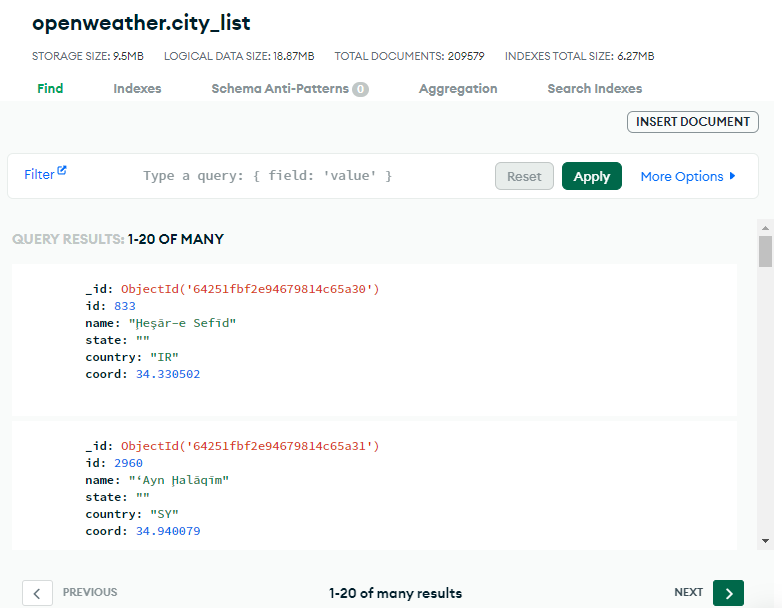
날시 정보 클래스 만들기
도시이름에서 도시id를 반환하는 함수
- 도시이름을 입력하면 Open Weather API의 도시id를 반환하는 함수를 만들자
- 이미 MongoDB에 도시정보를 입력하였으니 몽고DB에서 도시id만 가져오면 된다.
def get_city_id(self, CITY_NAME):
DATABASE_NAME = "openweather"
COLLECTION_NAME = "city_list"
MONGO_URI = "몽고DB URI가 들어가는 자리"
CLIENT = MongoClient(MONGO_URI)
DB = CLIENT[DATABASE_NAME]
COLLECTION = DB[COLLECTION_NAME]
CITY_INFO = COLLECTION.find_one({"name": CITY_NAME})
CLIENT.close()
return CITY_INFO, CITY_INFO["id"]
- 혹시 필요할지 몰라서 도시정보 객체와 id를 반환하게 하였다.
도시id로 날씨 API를 받아오는 함수
- 도시id로 Open Weather API의 날씨 정보를 받아오는 함수
def get_weather(self, CITY_NAME):
_, ID = self.get_city_id(CITY_NAME)
KEY = "Open Weather API의 KEY가 들어가는 자리"
URL = f"https://api.openweathermap.org/data/2.5/weather?id={ID}&appid={KEY}&lang=kr&units=metric"
try:
response = requests.get(URL)
response.raise_for_status()
except Exception:
print(f"⛔ 에러가 발생했습니다.\n{response}")
else:
print(f"✅ Requests 응답 성공\n{response}")
WEATHER_DATA = json.loads(response.text)
return WEATHER_DATA
- 최종적으로는 두 함수를 연결하여 클래스로 만들었다.
장고 프레임워크를 이용하여 웹페이지 만들기
‘나만의 날씨정보’ 페이지 만들기
- 장고 프레임워크에서 사용할 html페이지를 만들었다.
- 클래스에서 알 수 있듯이 부트스트랩을 이용하였다.
<div id="page_" class="container-fluid">
<div class="contents container text-center mb-3">
<h1 id="">🌞이연준의 날씨정보⛅</h1>
</div>
<div class="container text-center p-2">
<select name='city_box' size='15'>
<option value='' selected>-- 선택 --</option>
</select>
</div>
<div class="text-center p-2">
<button onclick="get_ow_data()" type="button" class="btn btn-outline-primary">
날씨 보기🌦
</button>
</div>
<div id="weather_data"></div>
</div>
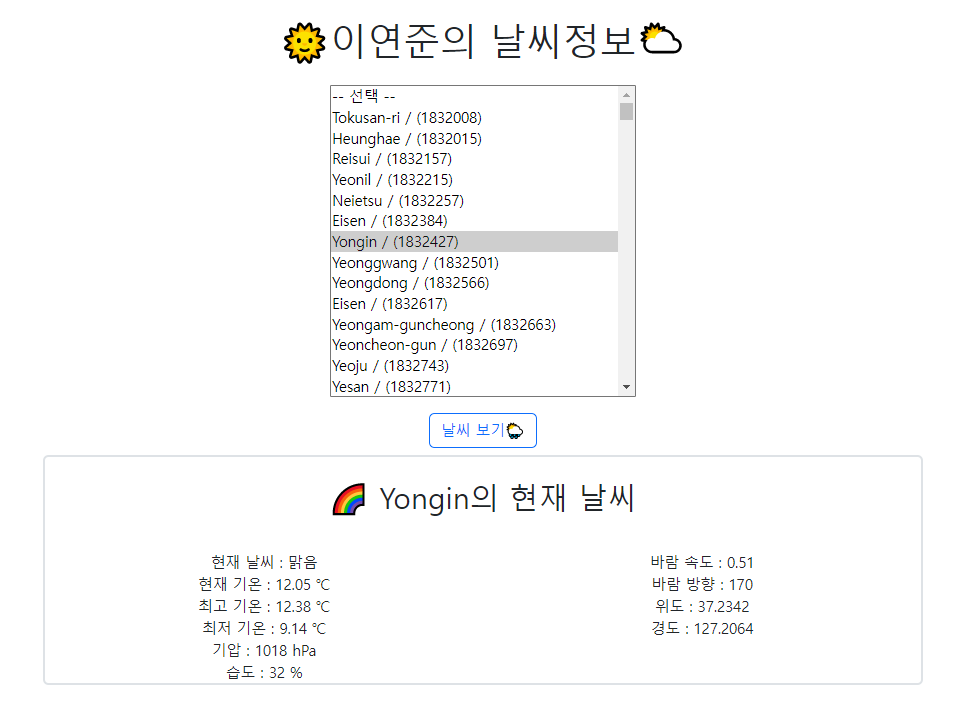
- 위의 페이지에서 먼저 도시를 선택하고 날씨 보기🌦를 선택하면
get_ow_data()함수를 호출한다. get_ow_data()함수는 Select 상자의 값인 도시이름을 jQuery로 받아와 미리 만들어놓은날씨정보 파이선 클래스로 전달하고,날씨정보 파이선 클래스에서 받아온 날씨정보는 페이지에 추가해준다.
function get_ow_data() {
let city_name = $('select[name=city_box]').val()
$.ajax({
type: "GET",
url: "/etc/openweather/get/",
data: {city_name:city_name},
success: function (response) {
$('#weather_data').empty()
$('#weather_data').append(response['template'])
}
});
}
이연준의 날씨정보 어플리케이션 사용해보기
사용 방법
- ‘이연준의 날씨정보’ 바로가기
도시를 선택한다.날씨 보기를 클릭한다.- 해당 도시의 날씨를 확인한다.
- 다른 도시를 보고싶으면
도시를 선택하고 다시날씨 보기를 클릭한다.
끝까지 읽어주셔서 감사합니다😉

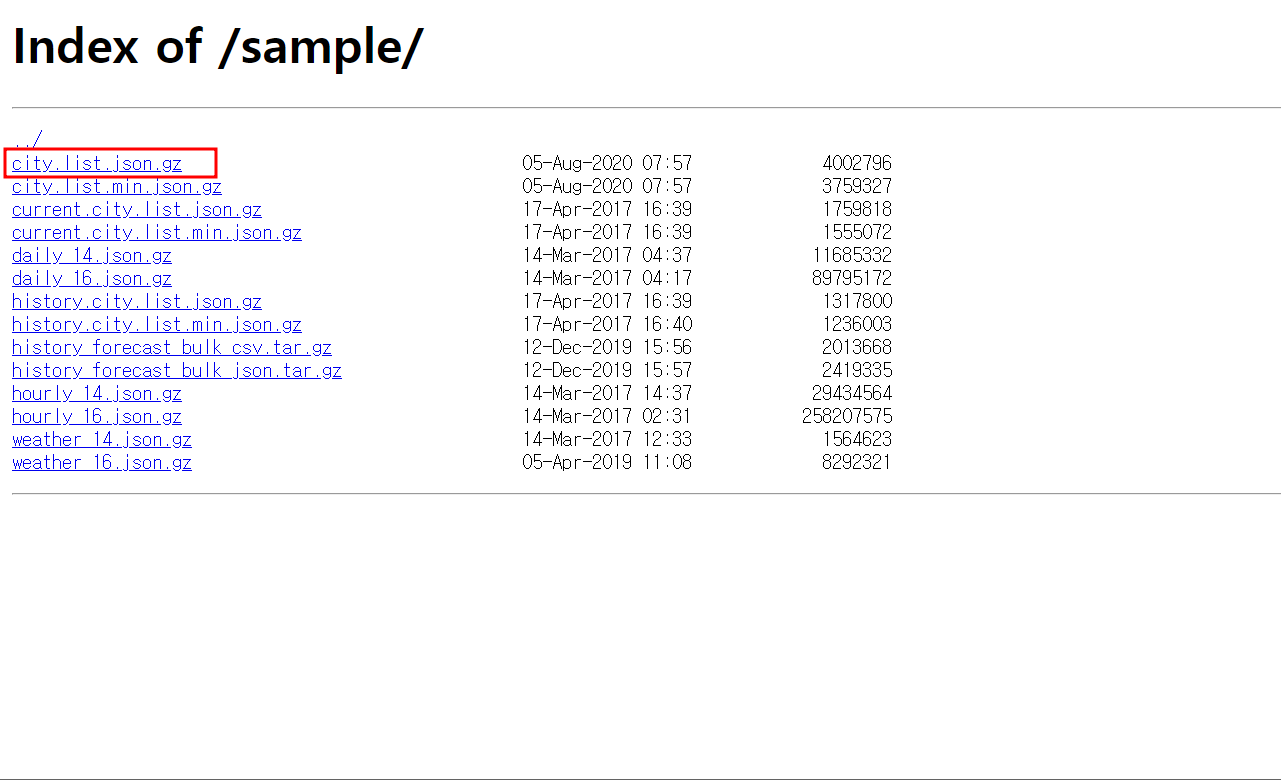
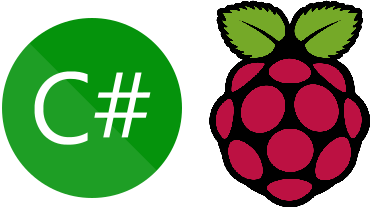


댓글남기기